创建路径阵列
学习如何在 Fusion 中使用“路径阵列”工具复制设计中的面、实体、特征或零部件,并使其分布以沿特定路径创建阵列。
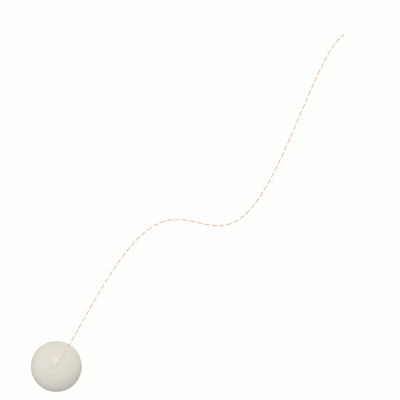
单击“设计”>“实体”>“创建”>“阵列”>“路径阵列”
 。
。此时将显示“路径阵列”对话框,并且“类型”设置为
 “路径阵列”。
“路径阵列”。选择“对象类型”:
 面:复制实体或曲面体上的面,并使其根据阵列设置进行分布。
面:复制实体或曲面体上的面,并使其根据阵列设置进行分布。 实体:复制实体或曲面体,并使其根据阵列设置进行分布。
实体:复制实体或曲面体,并使其根据阵列设置进行分布。 特征:复制时间轴中的特征,并使其根据阵列设置进行分布。
特征:复制时间轴中的特征,并使其根据阵列设置进行分布。 零部件:复制部件中的零部件,并使其根据阵列设置进行分布。
零部件:复制部件中的零部件,并使其根据阵列设置进行分布。
在画布、浏览器或时间轴中,选择要阵列化的对象。
选择要沿其分布阵列实例的路径。
指定要沿路径创建的阵列实例数量:
- 在画布中拖动数量操纵器控制柄,或者
- 输入精确值。
指定“距离”值:
- 在画布中拖动操纵器控制柄,或者
- 输入精确值。
指定“起点”以从起点偏移第一个阵列实例:
- 沿路径拖动起点以重新定位它,或者
- 输入精确的百分比值。
选择“分布”:
 范围:沿您指定的距离值的整个范围均匀分布阵列实例。
范围:沿您指定的距离值的整个范围均匀分布阵列实例。 间距:分布阵列实例,使它们以您指定的距离值进行间隔。
间距:分布阵列实例,使它们以您指定的距离值进行间隔。
选择“方向”:
 单向:沿路径从源对象在一个方向上分布阵列实例。
单向:沿路径从源对象在一个方向上分布阵列实例。 对称:沿路径从源对象在两个方向上对称分布阵列实例。
对称:沿路径从源对象在两个方向上对称分布阵列实例。
选择“朝向”:
 相同:定向所有阵列实例以匹配源对象。
相同:定向所有阵列实例以匹配源对象。 路径方向:相对于每个阵列实例沿路径的位置来定向它们。
路径方向:相对于每个阵列实例沿路径的位置来定向它们。
如果“对象类型”设置为
 “特征”,请在“计算类型”中选择一种计算类型:
“特征”,请在“计算类型”中选择一种计算类型:已优化:通过阵列化特征面来创建相同的副本。(最快)
相同:通过复制原始特征的结果来创建相同的副本。在不可能“已优化”时使用。
调整:通过阵列化特征并分别计算每个实例的范围或终止方式来创建可能不同的副本。(最慢)
注意:在阵列化分割特征时,“已优化”设置可能会导致错误。
可选:选中“抑制”以在画布中的每个阵列实例上显示一个抑制复选框。取消选中实例以将其从阵列中移除。
单击“确定”。
“路径阵列”将显示在画布中。
提示
- 实时选择其他阵列“类型”,以从“路径阵列”
 切换到“矩形阵列”
切换到“矩形阵列” 或“环形阵列”
或“环形阵列” 。
。